메일제목
메일의 제목을 입력하세요.
메일내용
메일의 내용을 입력하세요.
설치 당시 이미 등록되어있던 메일의 내용을 수정하시는 경우
{AY~ 로 시작하는 내용은 필요한 정보들이 자동으로 들어가도록 설정된 부분이니 수정하지 마시고
수정이 꼭 필요한 경우에는 한글로 적힌 부분들만 수정하세요.
주의!
'비밀글'이 등록되었을 때 발송되는 자동메일에 '상세내용 바로가기' 링크(치환변수:{AY_send_info[url_email]})가 있을 경우,
메일 수신자가 해당 링크를 클릭 할 때 글의 비밀번호가 바뀌게 되어있습니다. (보안상의 이유)
따라서 등록자가 직접 게시물의 비밀번호를 입력하고 열람하는 게시판이면 자동메일에서 {AY_send_info[url_email]} 치환변수를
{AY__SERVER[HTTP_HOST]}/insiter.php?design_file={AY_article_info_all[HY][0][list_page]} (보기페이지 대신 목록페이지로 이동시키는 링크)로 대체하시거나 또는 아예 제거하셔야 합니다.
*위 치환변수는 에디터에서 html탭을 클릭하셔야 확인하실 수 있습니다.
치환변수리스트
자동메일 내용 중 자동으로 내용이 변환되어야 하는 곳에 치환변수를 입력하세요.
버튼을 클릭하여 치환변수리스트를 확인할 수 있습니다.
파일첨부
메일에 첨부할 파일을 선택하세요.
메일스킨
메일스킨을 선택하세요.
default 메일스킨은 좌측메뉴중 메일스킨관리에서 편집할 수 있습니다.
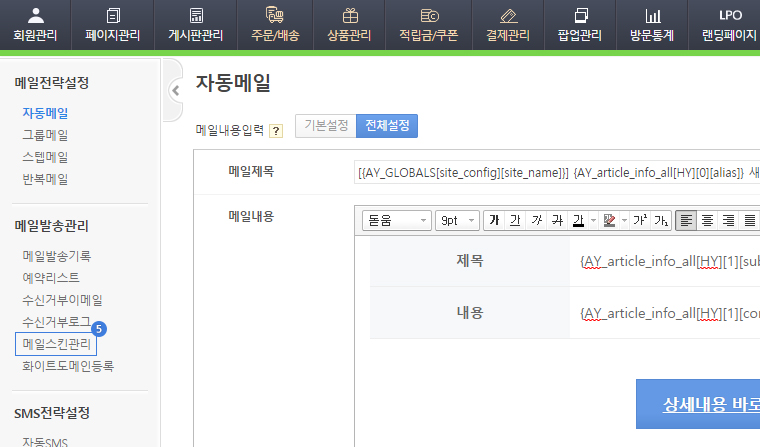
메일유형
어느 상황에 발송되는 메일인지를 선택하세요.
게시판선택
'메일유형'의 첫번째 선택상자에서 '게시판'을 선택한 경우에만 보입니다.
'게시판관리 > 게시물알림설정' 에서 이메일에 체크한 게시판만 노출됩니다. ▶ 게시판등록-기타설정 매뉴얼의 ③번 확인
모두 선택해제 할 경우 전체 게시판에 공통으로 적용되며, 게시판을 선택할 경우 해당 게시판에만 우선 적용됩니다.
수신대상
메일수신 대상자를 선택하세요.
원본게시물파일첨부
원본게시물의 파일을 첨부하려면 '첨부함'에 체크하세요.
발송설정
'사용'에 체크하면 해당 자동메일설정이 작동됩니다.
테스트설정
실제발송이 아닌 테스트발송시 '사용'에 체크하세요.
프로그램첨부
별도 프로그램파일이 있는 경우 파일명을 입력하세요.
메일이 정상적으로 발신,수신되지 않는 경우에는 아래 매뉴얼을 확인해주세요.
▶ 메일이 발송되지 않는 경우 매뉴얼 바로가기
■ 18년 4월 이후 추가된 기능
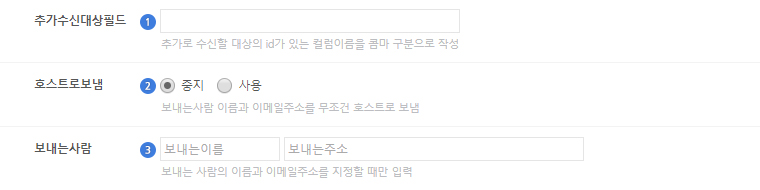
① 추가수신대상필드
정해진 수신대상이 아닌 새로 추가한 필드에 아이디를 받은 경우, 그 아이디를 대상으로 전송하고자 할 때 사용합니다.
② 호스트로보냄
1) 사용 : 보내는 사람의 이름과 이메일주소를 무조건 대표호스트의 정보로 설정합니다.
2) 중지 : 보내는 사람의 이름과 이메일주소를 글쓴이의 정보 또는 임의지정 정보로 설정합니다. 임의지정은 '③ 보내는사람' 에서 설정할 수 있습니다.
③ 보내는사람
1) 입력을 하지 않으면 보내는 사람의 이름과 이메일주소를 글쓴이의 정보로 설정합니다.
2) 입력을 하면 보내는 사람의 이름과 이메일주소를 입력한 정보로 설정합니다.
메일제목
메일의 제목을 입력하세요.
메일내용
메일의 내용을 입력하세요.
설치 당시 이미 등록되어있던 메일의 내용을 수정하시는 경우
{AY~ 로 시작하는 내용은 필요한 정보들이 자동으로 들어가도록 설정된 부분이니 수정하지 마시고
수정이 꼭 필요한 경우에는 한글로 적힌 부분들만 수정하세요.
주의!
'비밀글'이 등록되었을 때 발송되는 자동메일에 '상세내용 바로가기' 링크(치환변수:{AY_send_info[url_email]})가 있을 경우,
메일 수신자가 해당 링크를 클릭 할 때 글의 비밀번호가 바뀌게 되어있습니다. (보안상의 이유)
따라서 등록자가 직접 게시물의 비밀번호를 입력하고 열람하는 게시판이면 자동메일에서 {AY_send_info[url_email]} 치환변수를
{AY__SERVER[HTTP_HOST]}/insiter.php?design_file={AY_article_info_all[HY][0][list_page]} (보기페이지 대신 목록페이지로 이동시키는 링크)로 대체하시거나 또는 아예 제거하셔야 합니다.
*위 치환변수는 에디터에서 html탭을 클릭하셔야 확인하실 수 있습니다.
치환변수리스트
자동메일 내용 중 자동으로 내용이 변환되어야 하는 곳에 치환변수를 입력하세요.
버튼을 클릭하여 치환변수리스트를 확인할 수 있습니다.
파일첨부
메일에 첨부할 파일을 선택하세요.
메일스킨
메일스킨을 선택하세요.
default 메일스킨은 좌측메뉴중 메일스킨관리에서 편집할 수 있습니다.
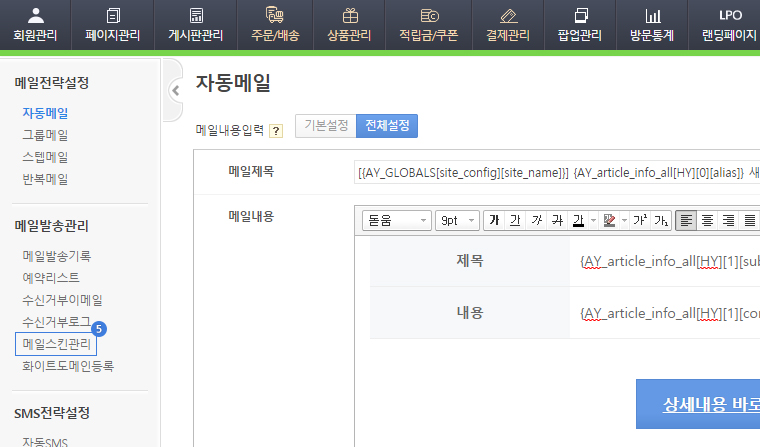
메일유형
어느 상황에 발송되는 메일인지를 선택하세요.
게시판선택
'메일유형'의 첫번째 선택상자에서 '게시판'을 선택한 경우에만 보입니다.
'게시판관리 > 게시물알림설정' 에서 이메일에 체크한 게시판만 노출됩니다. ▶ 게시판등록-기타설정 매뉴얼의 ③번 확인
모두 선택해제 할 경우 전체 게시판에 공통으로 적용되며, 게시판을 선택할 경우 해당 게시판에만 우선 적용됩니다.
수신대상
메일수신 대상자를 선택하세요.
추가수신회원ID필드명
정해진 수신대상이 아닌 새로 추가한 필드에 아이디를 받은 경우, 그 아이디를 대상으로 전송하고자 할 때 사용합니다.
추가로 수신할 대상의 ID가 있는 필드명을 콤마(,) 로 구분하여 작성해 주세요.
예) etc_1,etc_2
추가수신자정보필드명
필드에 수신대상 회원ID를 입력하지 않고 수신대상에 대한 정보를 json 형태로 직접 입력한 경우, 값이 저장되는 필드명 1개를 입력합니다.
예) 추가수신자정보필드명을 etc_3 로 지정하고, 게시물 저장 시 etc_3 에 {"이메일1":"이름1","이메일2":"이름2",...} 와 같은 형식으로 입력하면, 수신자와 함께 etc_3 에 저장된 정보에도 함께 전송됩니다.
대표메일로 보냄
- 사용 : 발신자 이름과 이메일주소를 사이트정보설정에 입력된 정보로 설정합니다.
(사이트정보설정 : 푸터, 메일/SMS발송에 활용되는 사이트의 정보를 입력합니다.)
- 중지 : 발신자 이름과 이메일주소를 하단 '보내는사람' 에 등록된 정보로 고정시킵니다.
(보내는사람 : 해당 메일의 발신자 이름과 이메일 주소를 입력합니다.)
원본게시물파일첨부
원본게시물의 파일을 첨부하려면 '첨부함'에 체크하세요.
발송설정
- 사용 : 조건에 해당하는 경우 자동메일이 발송됩니다.
- 중지 : 조건에 해당하더라도 자동메일이 발송되지 않습니다.
테스트설정
실제발송이 아닌 테스트발송시 '사용'에 체크하세요.
서브쿼리제한
전송할 대상게시물 (레코드) 중 특정 조건일 때만 메일을 발송하기 위한 서브쿼리를 입력하세요.
예) category_1='A'
전송조건제한
전송을 제한할 조건이 있는 경우에 입력합니다. (예 : {PV_send_ok}=Y, {GV_send_ok}=Y)
- and / or : 조건이 여러 개 등록된 경우, 조건을 조합할 방식을 설정합니다.
- 사용가능한 비교연산자 종류
=== (같다) , !== (다르다) , = (있다) , != (없다)
<= (작거나 같다) , >= (크거나 같다) , < (작다) , > (크다)
프로그램첨부
별도 프로그램파일이 있는 경우 파일명을 입력하세요.
메일이 정상적으로 발신,수신되지 않는 경우에는 아래 매뉴얼을 확인해주세요.
▶ 메일이 발송되지 않는 경우 매뉴얼 바로가기

